Mis on TeamViewer ja kuidas seda kasutada
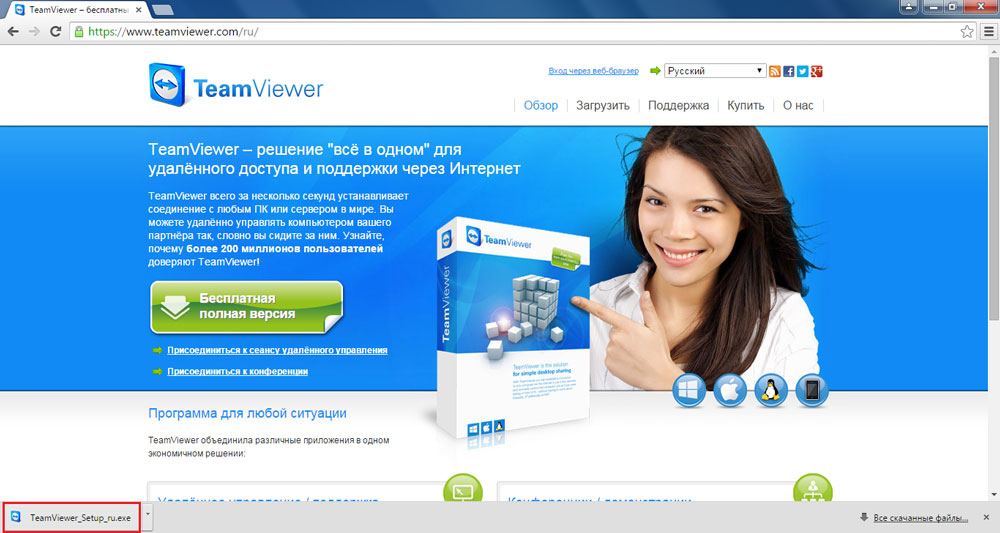
- 2392
- 683
- Jody Spencer
Tõenäoliselt langes iga oma elu kasutaja olukorda, kus oli vaja teha midagi tema seltsimehe või tuttava/tuttava arvutis, kuid samal ajal pole mingit soovi ega võimalust oma majja minna. See probleem on väga lihtsalt lahendatud, kasutades spetsiaalset programmi arvutile, mida nimetatakse TeamVieweriks. Selles artiklis kaalume üksikasjalikult, kuidas seadistada, seadistada ja kasutada TeamViewerit. Arvame selle välja. Käik!
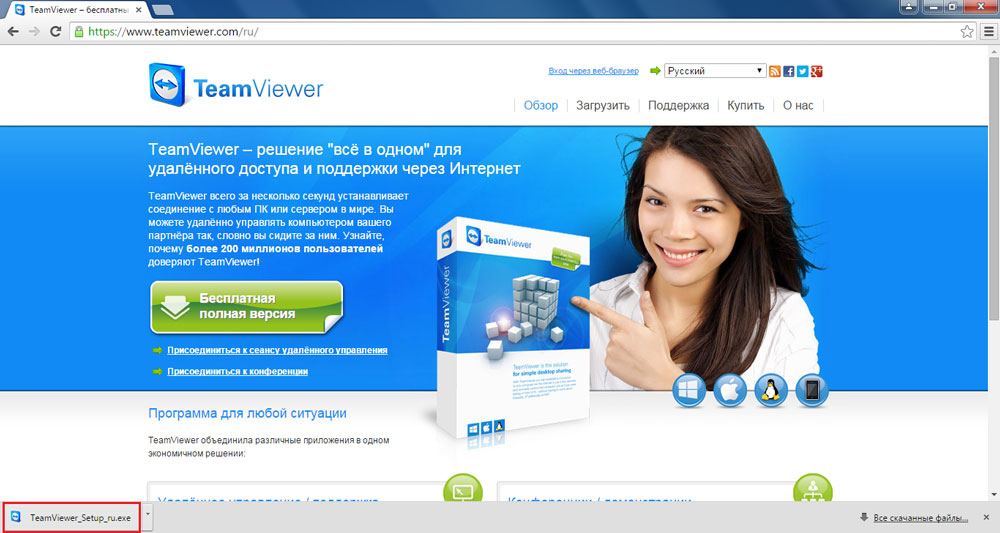
TeamViewer - programm arvutile kaugjuurdepääsu loomiseks
Esiteks peate selle imelise utiliidi alla laadima. Soovitatav on seda teha ainult ametlikust saidilt, sest failid muudest allikatest alla laadides saate lisaks alla laadida hunniku pahavara. Ärge paljastage riskisüsteemi ja laadige installija lihtsalt alla arendaja ametlikult veebisaidilt.
TeamVieweri tohutu pluss on see, et seda utiliiti saab tasuta kasutada. Eeldusel, et seda ei rakendata ärilistel eesmärkidel. Mida see tähendab? See tähendab, et te ei saa töötajalt koduarvutisse eemalt lahkuda ja vastupidi.
Mõelgem välja, kuidas installida TeamViewer. Pärast installifaili käivitamist ilmute teie ees, kus tuleks märkida jaotisesse installida, nagu soovite jätkata?"Ja" isiklik/mittetulunduslik kasutamine "jaotises" Kuidas soovite kasutada TeamViewerit ". Programmi installimise alustamiseks klõpsake nuppu "Accyd - Full".
Pärast utiliidi installimist arvutisse avaneb vihjetega aken, nii et te ei läheks segadusse. Selle akna sulgedes satute programmi ise.
Mõelge, kuidas kasutada TeamViewerit. Tegelikult on kõik äärmiselt lihtne. Teie arvuti on olemas ID ja parool ning arvuti jaoks on sama asi, mida soovite kaugelt saada. Sõbra arvutiga ühendamiseks peate välja selgitama selle arvuti ID ja parooli. Muidugi peab see inimene selle rakenduse installima ka. Pärast seda sisestage jaotises "Halda arvutit" vajalikud andmed ja ühendage.
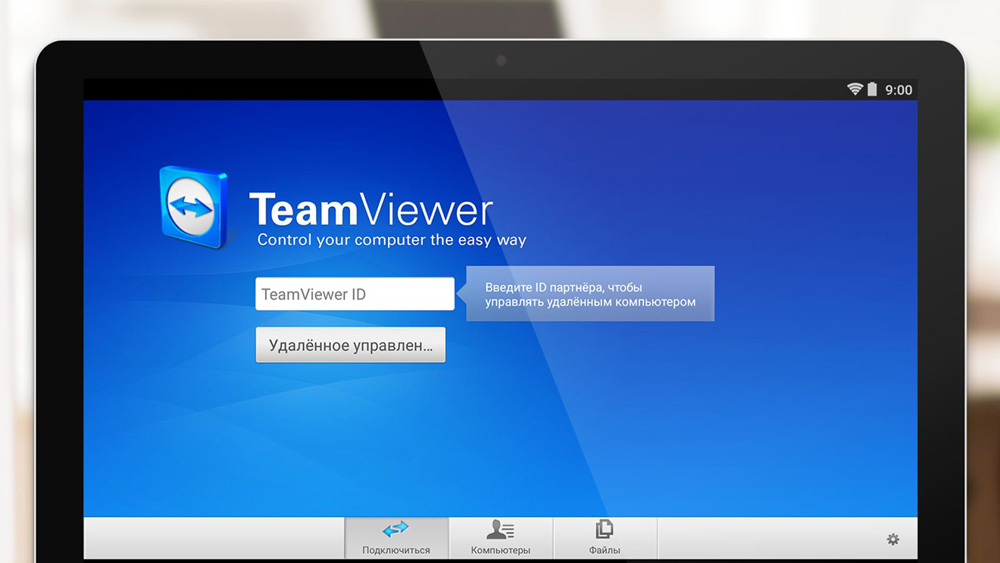
Arvutis, millega olete kaugelt ühendatud, saate teha absoluutselt kõike, kuid pidage meeles, et mõni teine kasutaja saab seansi igal ajal katkestada. Siiski on funktsioon, mis blokeerib kaugmasinasse sisenemise vahendid, aktiveerides, mille omanik omanikult oma arvutit haldama, klaviatuuri ja hiire abil haldama. Samuti on väga mugav, et saate kaug arvuti uuesti laadida ja seejärel jätkata tööd sellega edasi.
TeamViewerit saab kasutada ka andmete kiireks vahetamiseks. Kui valite põhirakenduse aknas sobiva üksuse, käivitage failivahetus. Kõik, mida vajate failide ja kaustade teisaldamiseks akna ühest osast teise. Vasakul - teie auto paremal - kaugjuhtimine.
Kui soovite oma arvutisse minna, minge menüüsse "Ühendus" ja valige "Konfigureerige kontrollimata juurdepääs". Seejärel sisestage nimi ja parool ning märkige siis üksus "Ma ei taha kontot luua ...". Lõpus kirjutage kindlasti ekraanile ilmuv ID ja parool. Need on iga seansi jaoks püsivad.
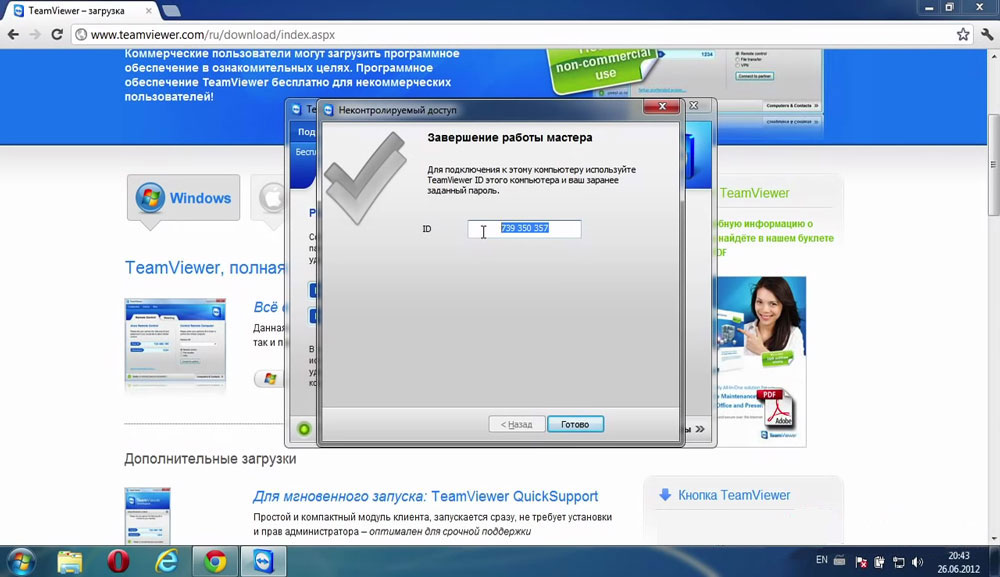
Utiliidi täielikuks eemaldamiseks minge juhtpaneelile ja avage "programmide paigaldamine ja eemaldamine". Deinstali käivitamisel ärge unustage märgistada punkt "kustutada kõik sätted" puugiga.
Nüüd teate, mis on TeamVieweri rakendus ja kuidas seda kasutada. Kirjutage kommentaaridesse, kas see artikkel aitas teil aru saada ja küsida huvipakkuvaid küsimusi.
- « Kõik programmi SaveFromi kohta.Neto paigaldamine, kasutamine, eemaldamine
- Püsivara või telefoni, nutitelefoni ja tahvelarvuti Alcateli vilkumine »

